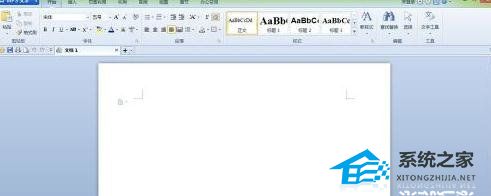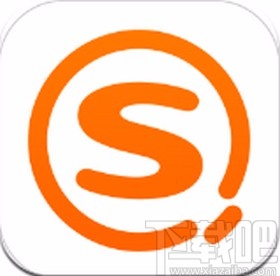如何批量保存Word图片, 如何批量保存Word图片?很多用户在发送Word文档时没有附上原图的习惯,导致收件人需要将Word文档中的图片一张一张地保存为下载。当然,这是不明智的。如果你经历过这些,
我一定想知道如何批量另存为图片。
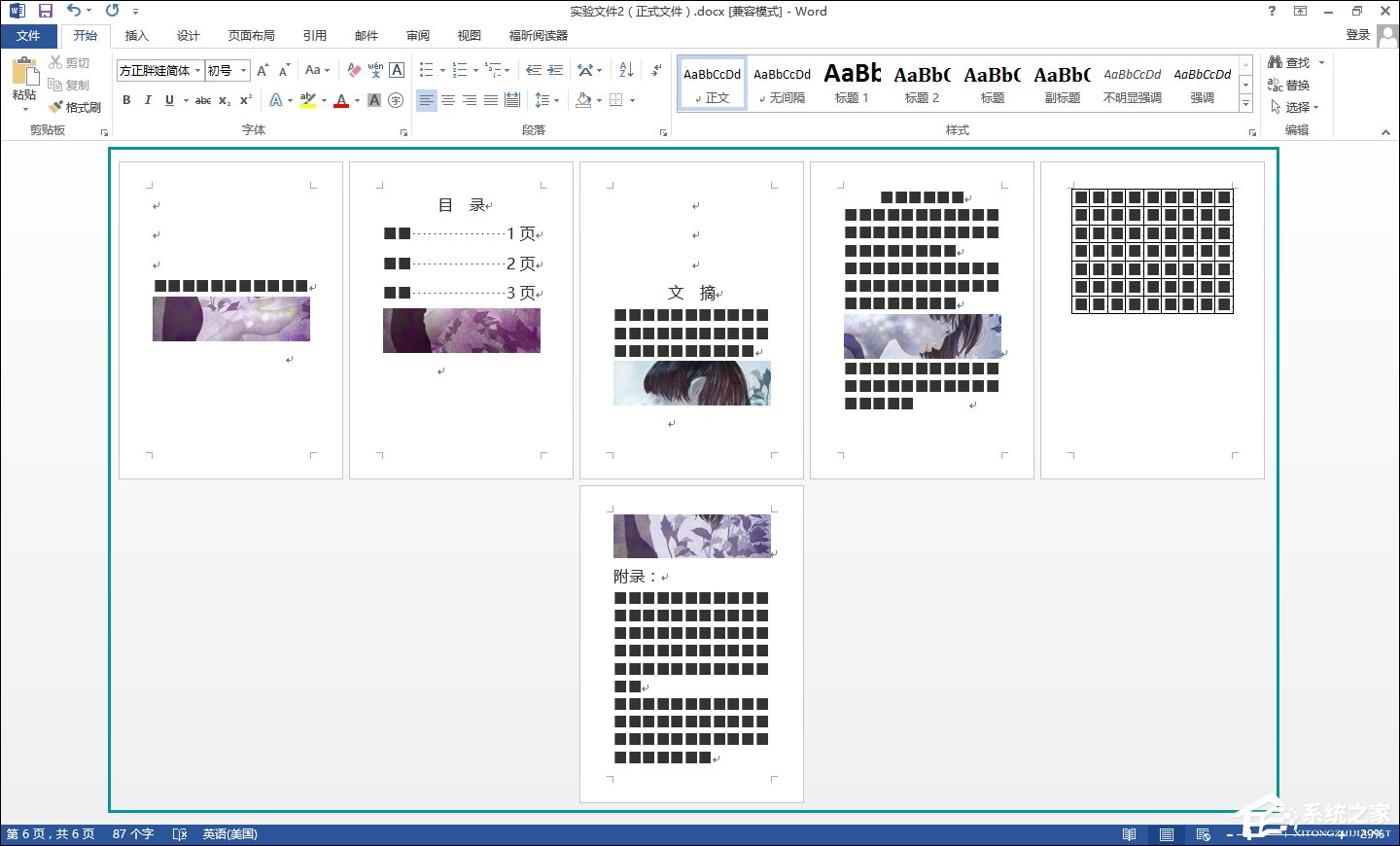
如何批量保存Word图片?
1.打开要保存图片的word文档,然后单击左上角的文件菜单。
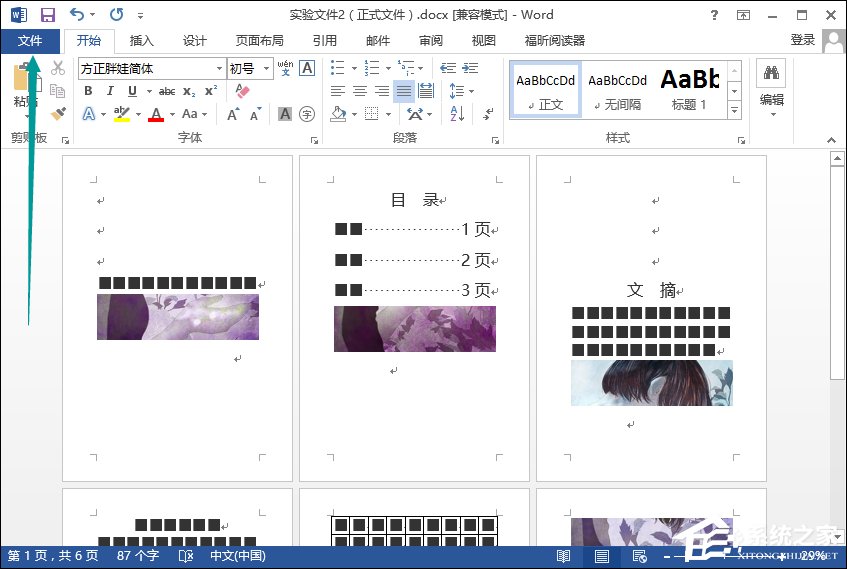
2.单击文件菜单项,并在弹出的下拉菜单中选择另存为。
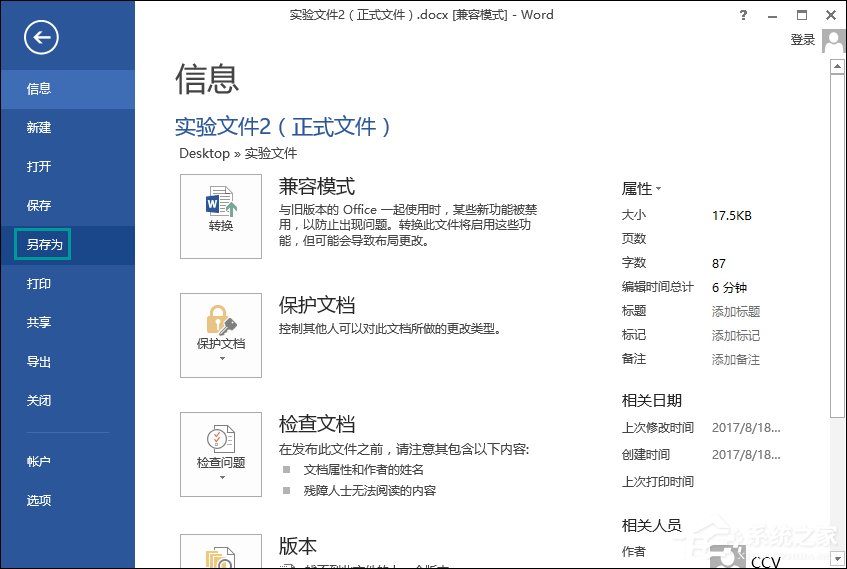
3.在弹出的另存为窗口新建一个文件夹,重命名为图片,双击进入,然后在下面的保存类型下拉菜单中选择一个网页。注意,这一步很重要!然后单击保存。
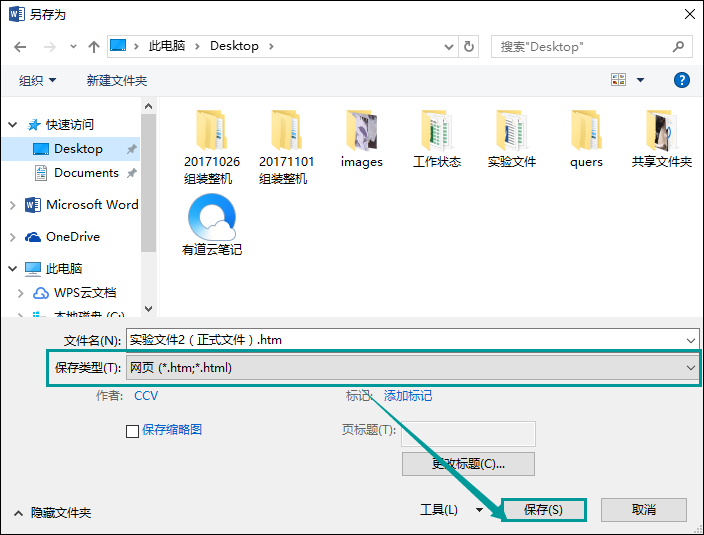
4.在弹出的警告框中选择继续。如果没有弹出这个框,就不用担心这一步。
5.保存后,我们在保存时会进入新创建的文件夹,会看到一个名为XXX.files的文件夹(其中XXX是我们要保存的Word文档的名称),双击进入这个文件夹。
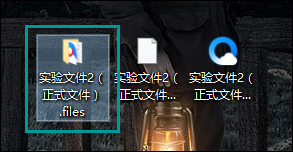
6.然后你就可以看到你想要的图片都在这里了。
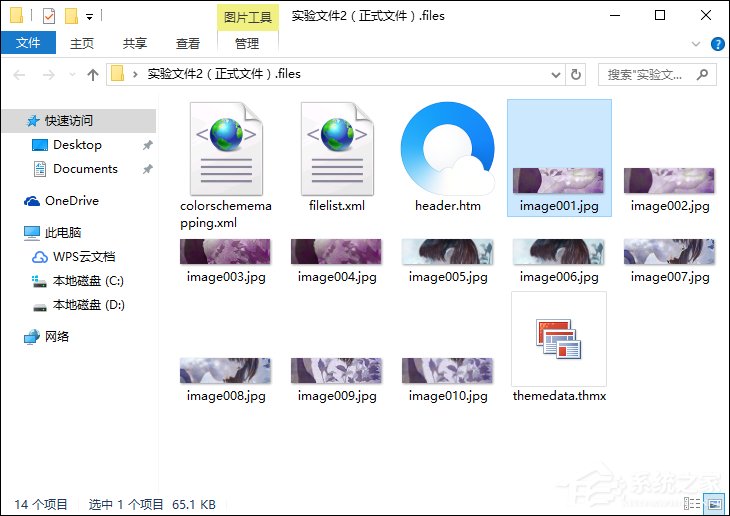
以上步骤就是批量保存Word图片的方法。成对的相同图片会出现在保存的目录中,通常是上一张。如果您不确定是否可以选择图片,属性信息将出现在底部。看哪个图像素大,选哪个。
如何批量保存Word图片,以上就是本文为您收集整理的如何批量保存Word图片最新内容,希望能帮到您!更多相关内容欢迎关注。